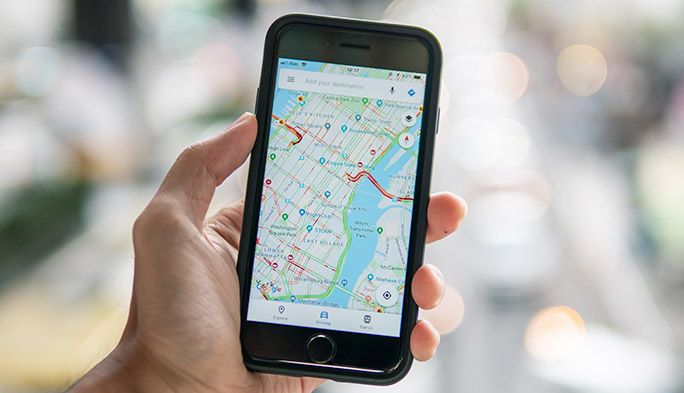2020/09/08
| 更新
2020/09/14
Google マップの「ロケーション履歴」とは?便利な使い方や設定方法など紹介
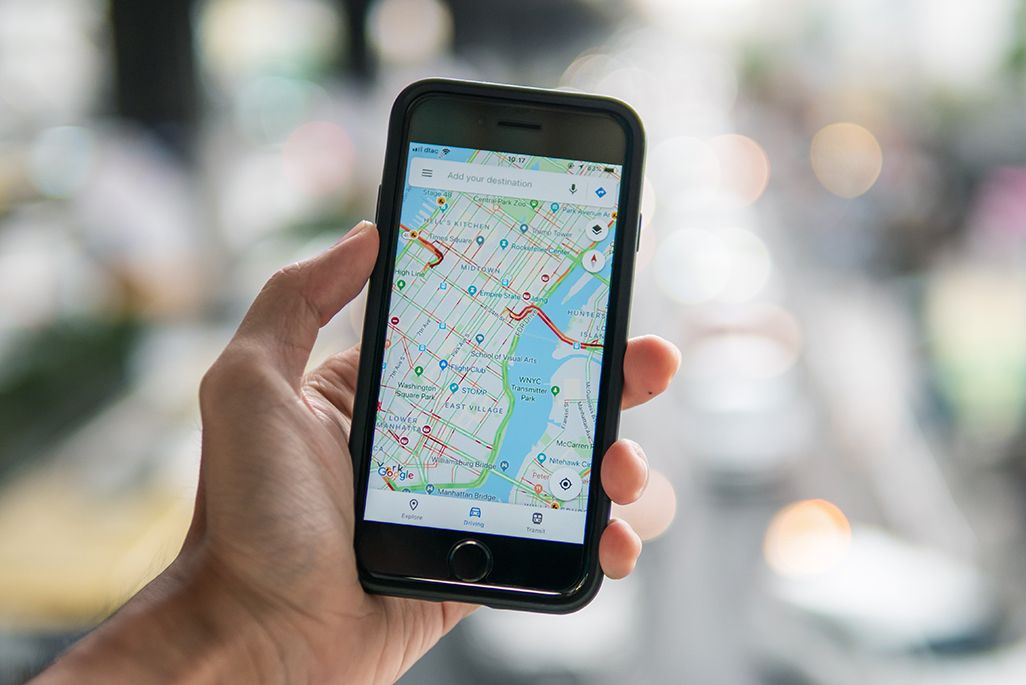
数あるスマホアプリのなかでも、特に毎日の生活で欠かせないのが地図アプリ。日々の移動から、休日のお出かけ、旅行や出張まで、多くの人が利用していることだろう。
その代表格である「Google マップ」は、経路検索のほか、位置情報の共有、渋滞情報の確認など多彩な機能を搭載しているが、より便利に楽しく使いたいなら「ロケーション履歴」の機能もぜひ活用したい。
ロケーション履歴とは?
Google マップの「ロケーション履歴」とは、訪れた場所やルートをGoogleが自動的に記録してくれる機能。旅の思い出や日々の行動を振り返るのに重宝するとともに、訪れたお店や施設の名前などをあらためて確認するのに便利な機能だ。
また、移動の経路や利用した交通手段も確認できるので、仕事や出張における交通費などの経費の精算にも役立つ。
行動が自動的に記録され、可視化される面白さ
ロケーション履歴の使用例として、京都を旅した際の履歴を紹介しよう。
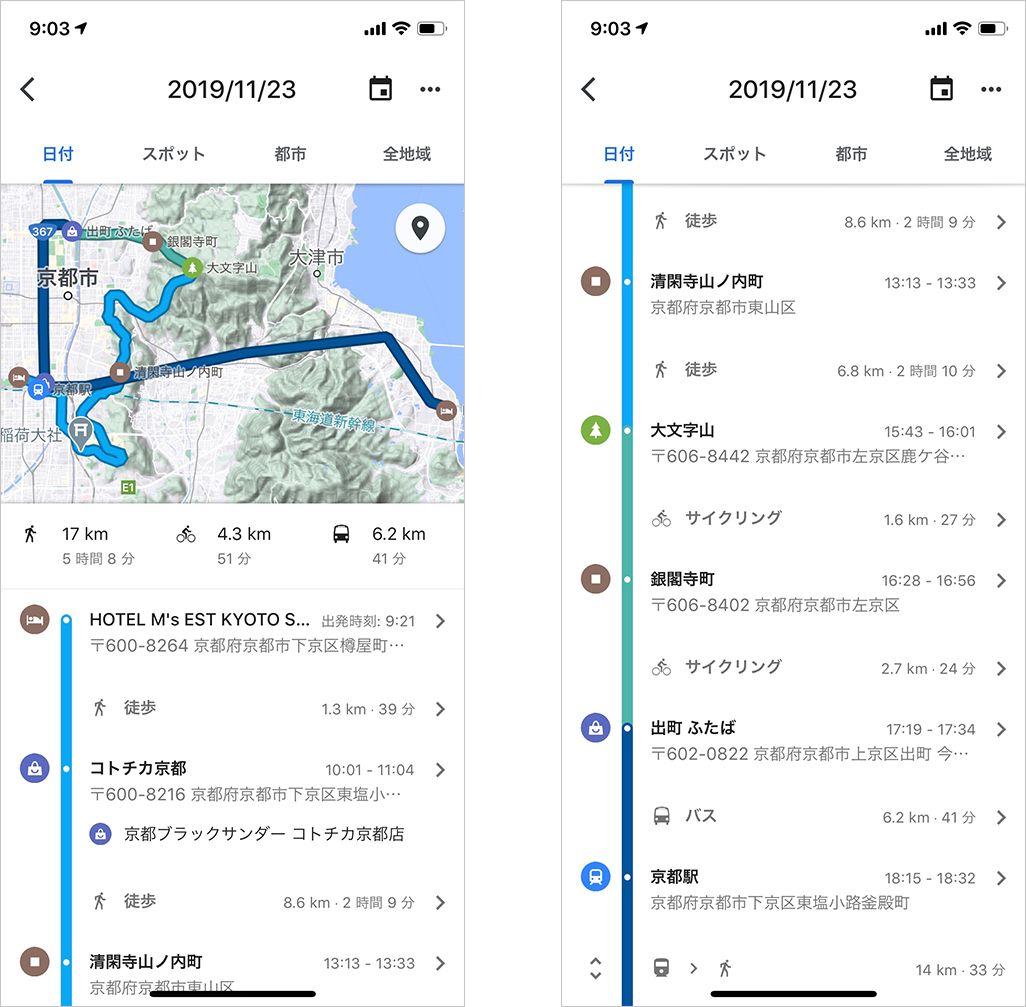
このように、移動したルートが地図上に表示されるとともに、訪れたお店や観光地、利用した交通機関などが時系列で表示される。何月何日の何時にどこを訪れ、どのような手段で移動したかが一目瞭然。可視化された自分の行動履歴を眺めているだけで楽しいものである。
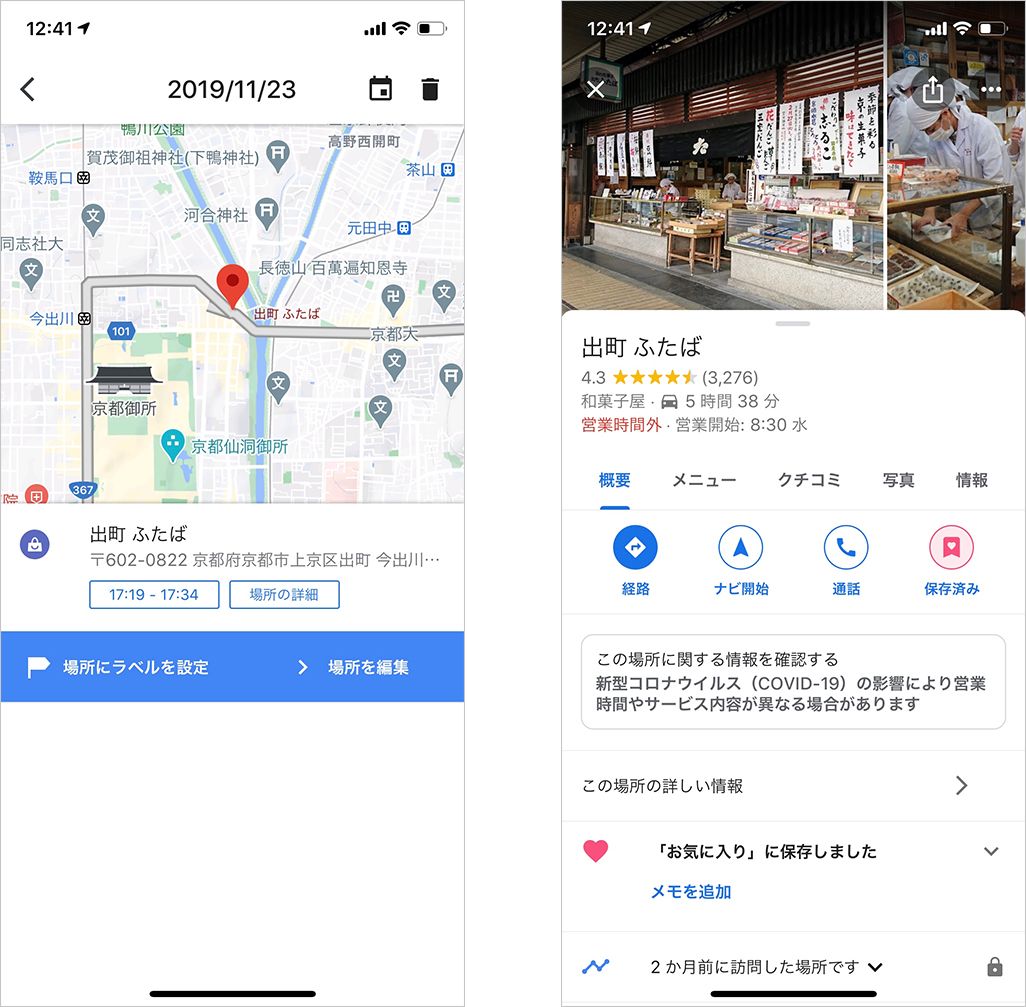
各スポットをタップすれば、そこを訪れた時間帯やアクセスしたルート、そしてその場所の詳細情報が表示される。
「あの大福が美味しかったお店、なんて名前だったっけ?」。そんなときでもロケーション履歴を利用し、自分の行動をたどれば、すぐに店の名前や場所を確認することが可能だ。
この機能のポイントは、自分が訪れた場所をGoogle マップが「自動的に」記録してくれること。ロケーション履歴はいわば、究極のライフログと言っても過言ではない便利な機能だ。
ロケーション履歴の利用方法
ロケーション履歴は、AndroidスマホでもiPhoneでもGoogleアカウントにログインしている状態で利用できる。デフォルトの状態だとロケーション履歴はオフになっているので、利用する場合は設定をオンに変更する必要がある。
ここではiPhoneを例に、ロケーション履歴を利用するための設定方法を紹介しよう。
「Google マップ」アプリを開いて、右上のイニシャルまたは写真のアイコンをタップし、[設定]をタップ。
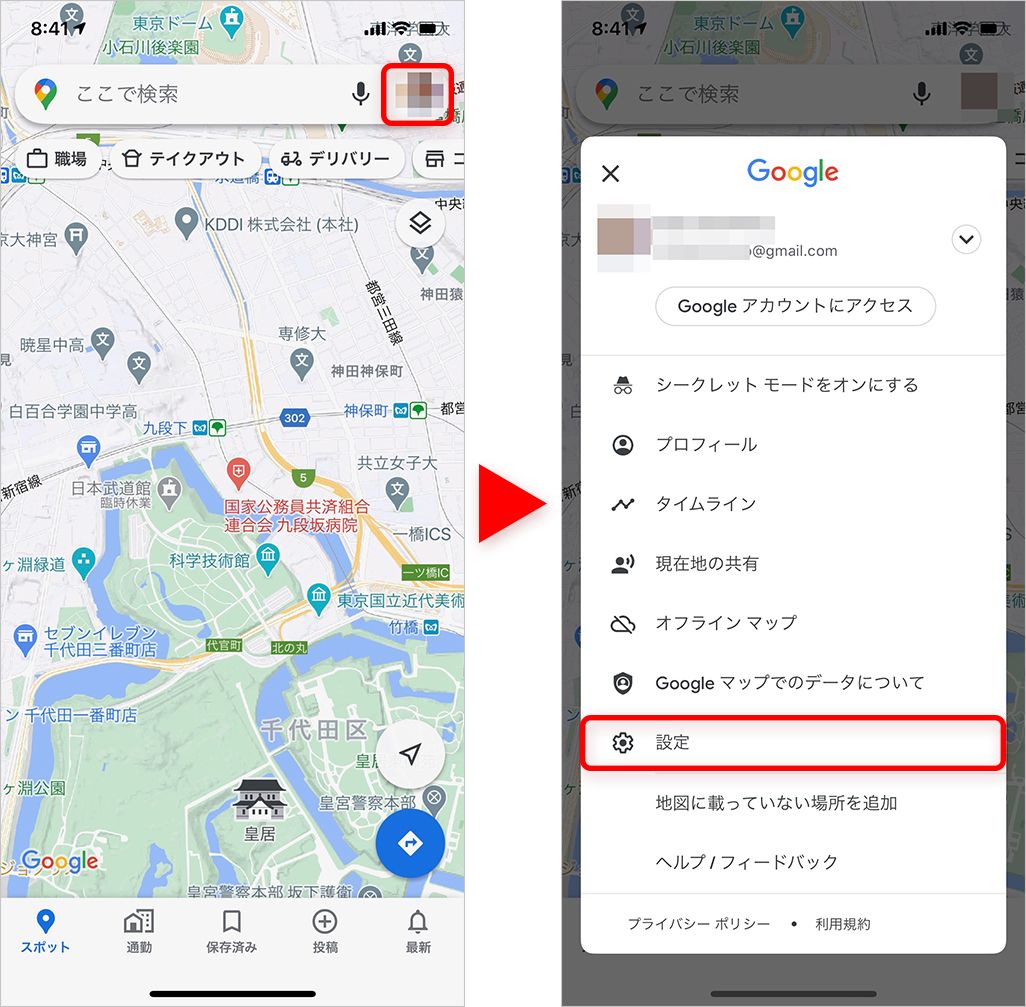
[個人的なコンテンツ]をタップし、[ロケーション履歴がオフ]をタップ。
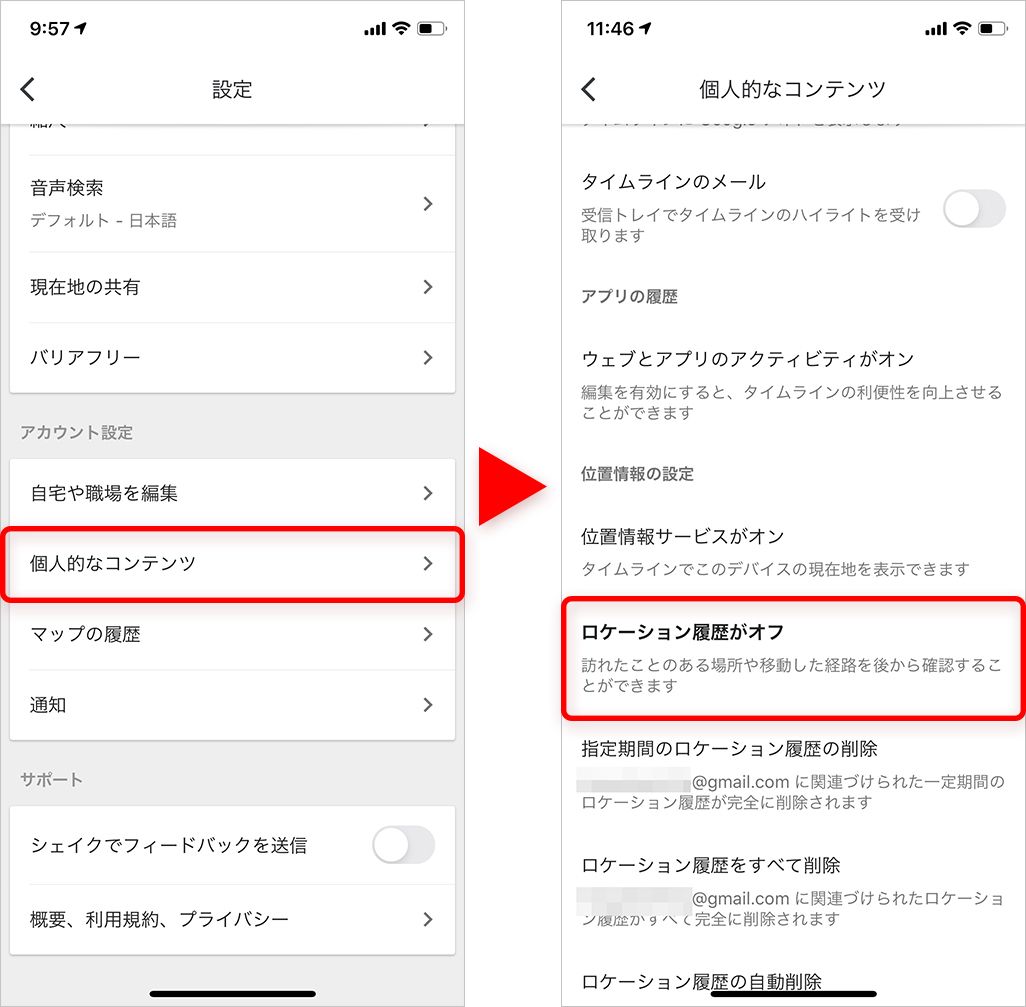
[ロケーション履歴]のカーソルをタップすると、「ロケーション履歴をONにしますか?」と聞かれるので、[有効にする]をタップ。これで設定完了だ。
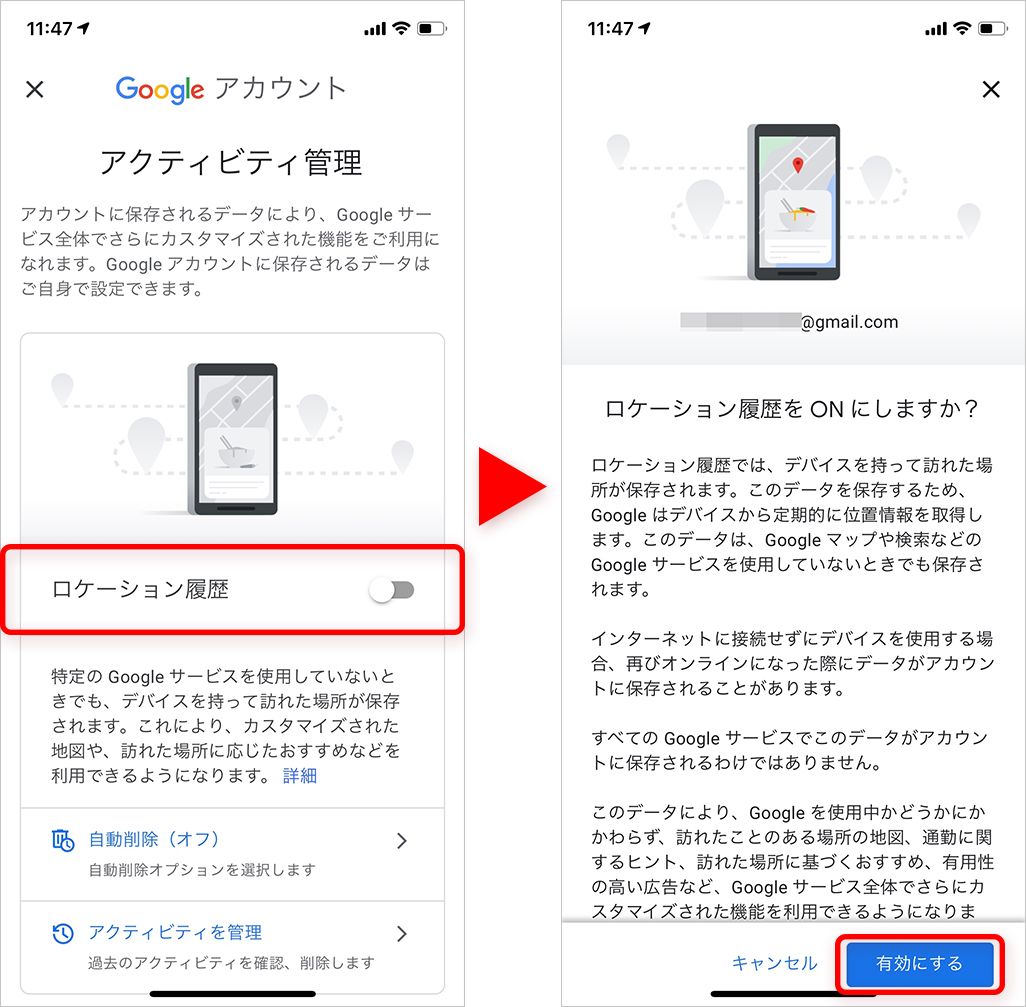
記録済みのロケーション履歴を確認する方法
実際に記録されたロケーション履歴を確認してみよう。
「Google マップ」アプリを開いて、右上のイニシャルまたは写真のアイコンをタップし、[タイムライン]をタップ。
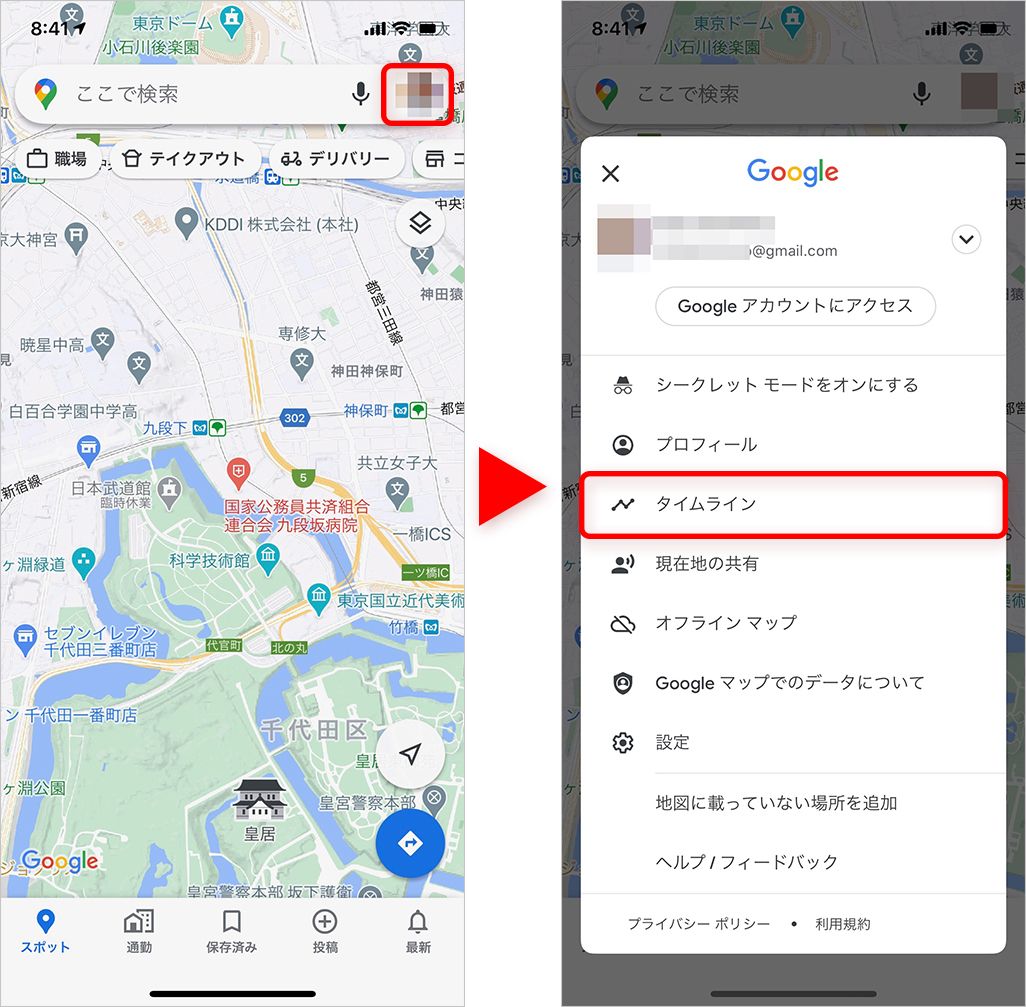
するとこのように、その日の自分の行動履歴がタイムラインとして表示される。画面を左右にスワイプすることで前後の日の履歴が確認できるほか、右上のカレンダーアイコンをタップし、カレンダーから日付を選ぶと、その日に訪れた場所を表示することもできる。
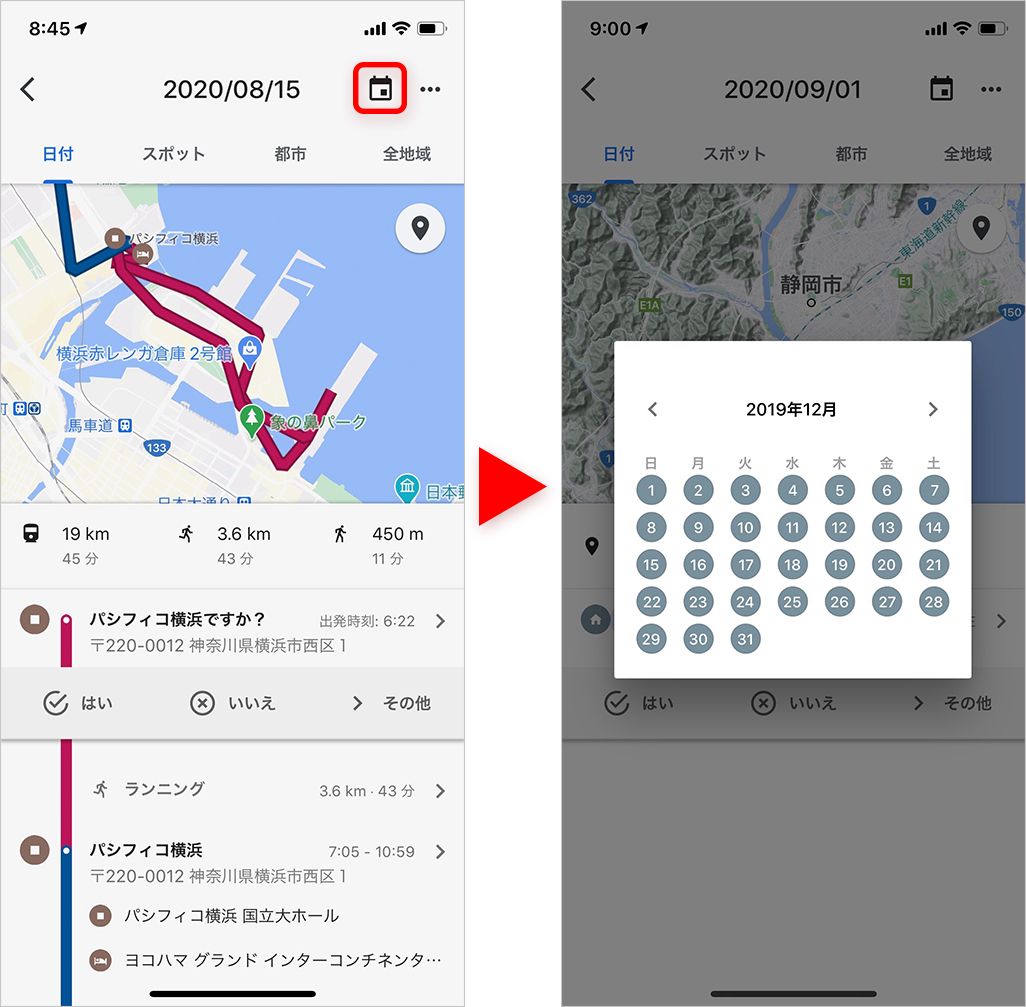
また、[スポット]をタップすると訪れたことがある店舗や施設などを表示できるほか、[都市]をタップすると訪れたことがある市町村が表示され、[全地域]を選ぶと訪れた場所が国ごとに表示される。
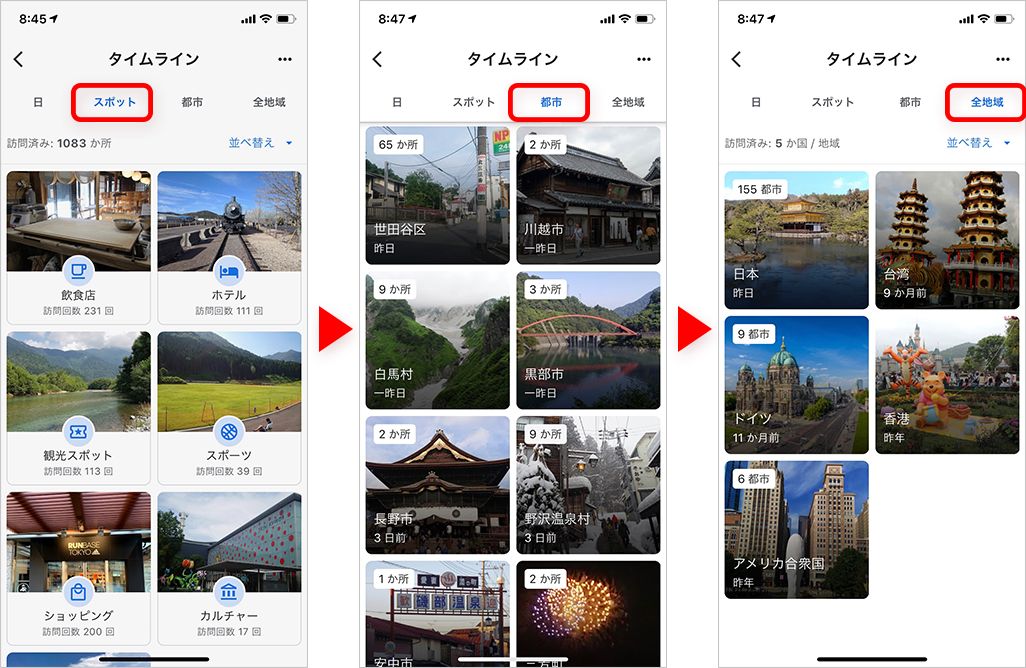
ロケーション履歴を削除する方法
ロケーション履歴は本人以外閲覧できないが、ロケーション履歴を記録されるのがイヤだと感じたり、使わないと思ったりしたら、設定をオフにしよう。設定をオフにしていれば、ロケーション履歴は残らない。
ロケーション履歴の設定をオフにするには、「Google マップ」の[設定]▶[個人的なコンテンツ]▶[ロケーション履歴がオン]をオフに切り替えればOK。設定はいつでも変更可能だ。
また、すでに記録されたロケーション履歴を削除することもできる。削除方法を紹介しよう。
・今日のぶんだけ削除したい場合
「Google マップ」アプリを開いて、右上のイニシャルまたは写真のアイコンをタップし、[タイムライン]をタップ。
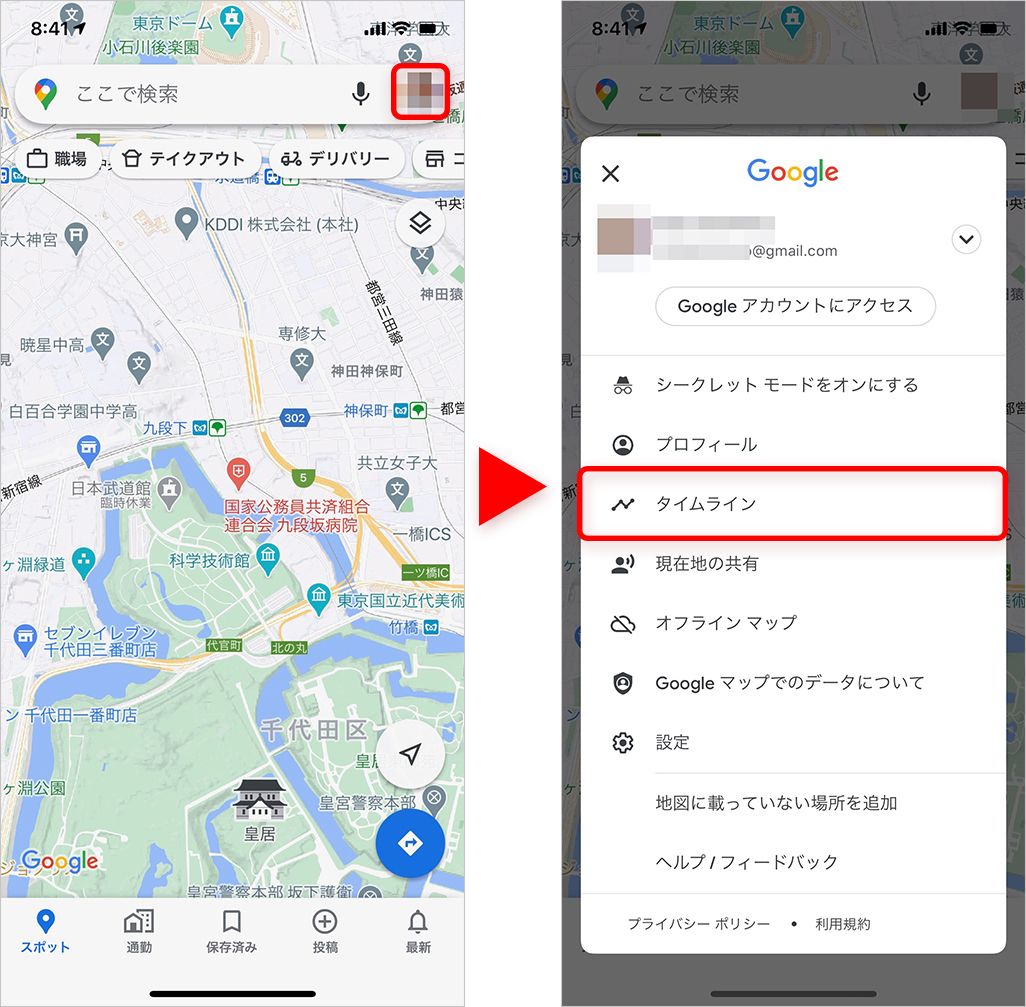
[1日分をすべて削除]をタップすれば、その日の履歴が削除される。
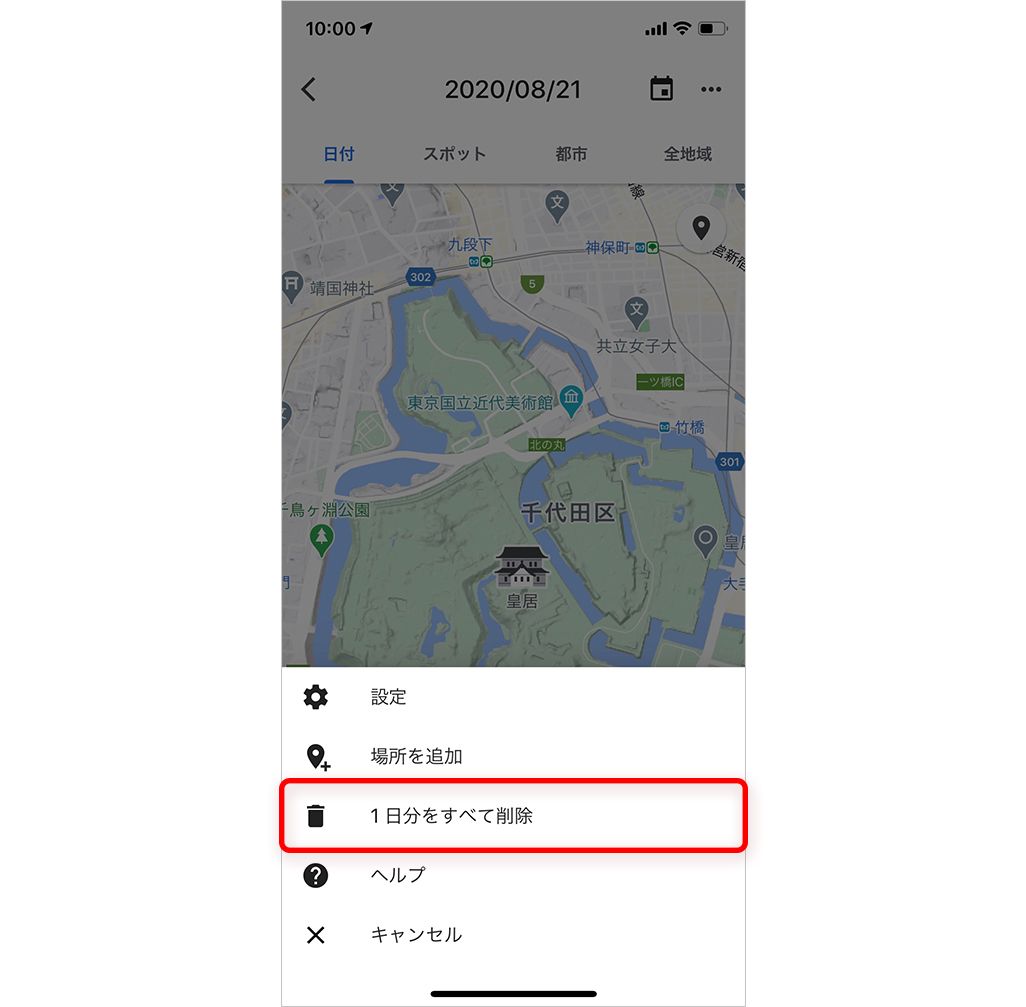
・すべて、または指定期間のみ削除したい場合
「Google マップ」アプリを開いて、右上のイニシャルまたは写真のアイコンをタップし、[設定]をタップ。
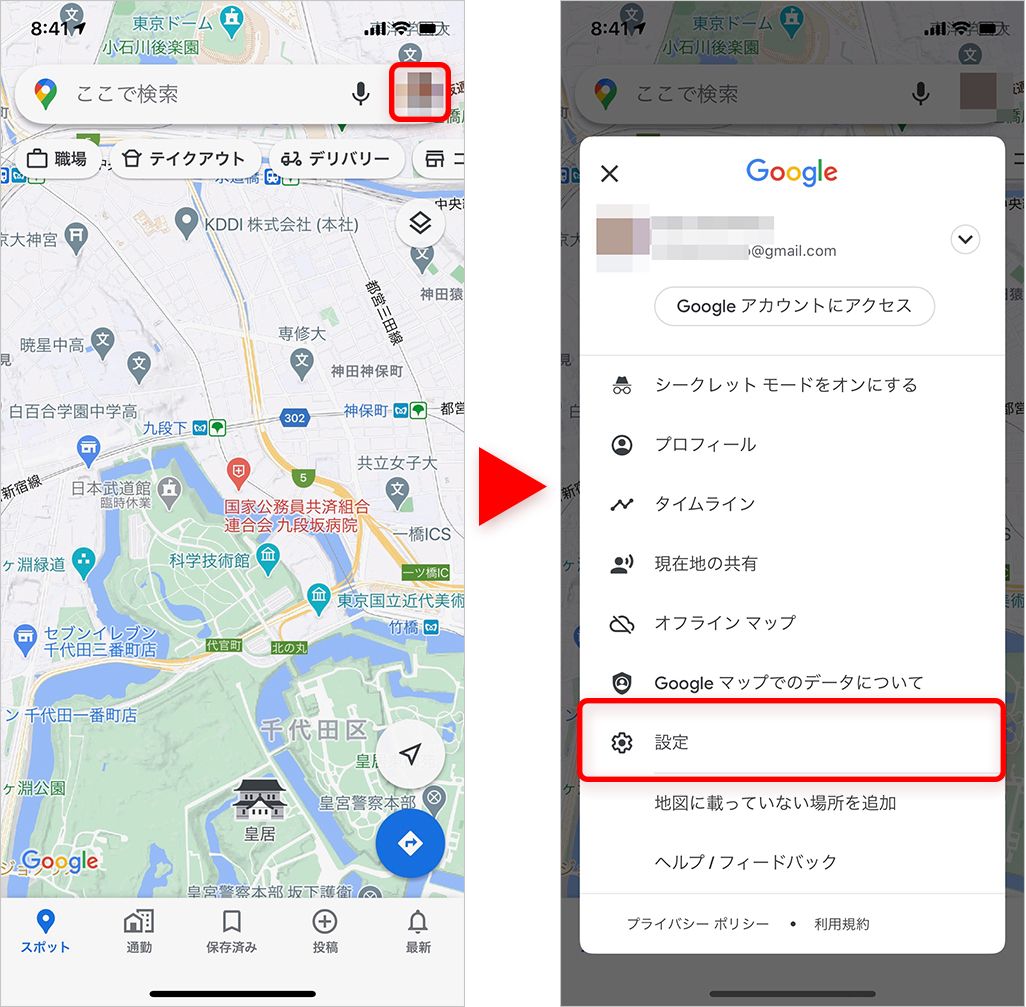
[個人的なコンテンツ]をタップし、指定期間のみ削除したい場合は[指定期間のロケーション履歴の削除]を選択し、開始日と終了日を入力。すべて削除したい場合は[ロケーション履歴をすべて削除]を選択し、案内に従って操作を進めよう。
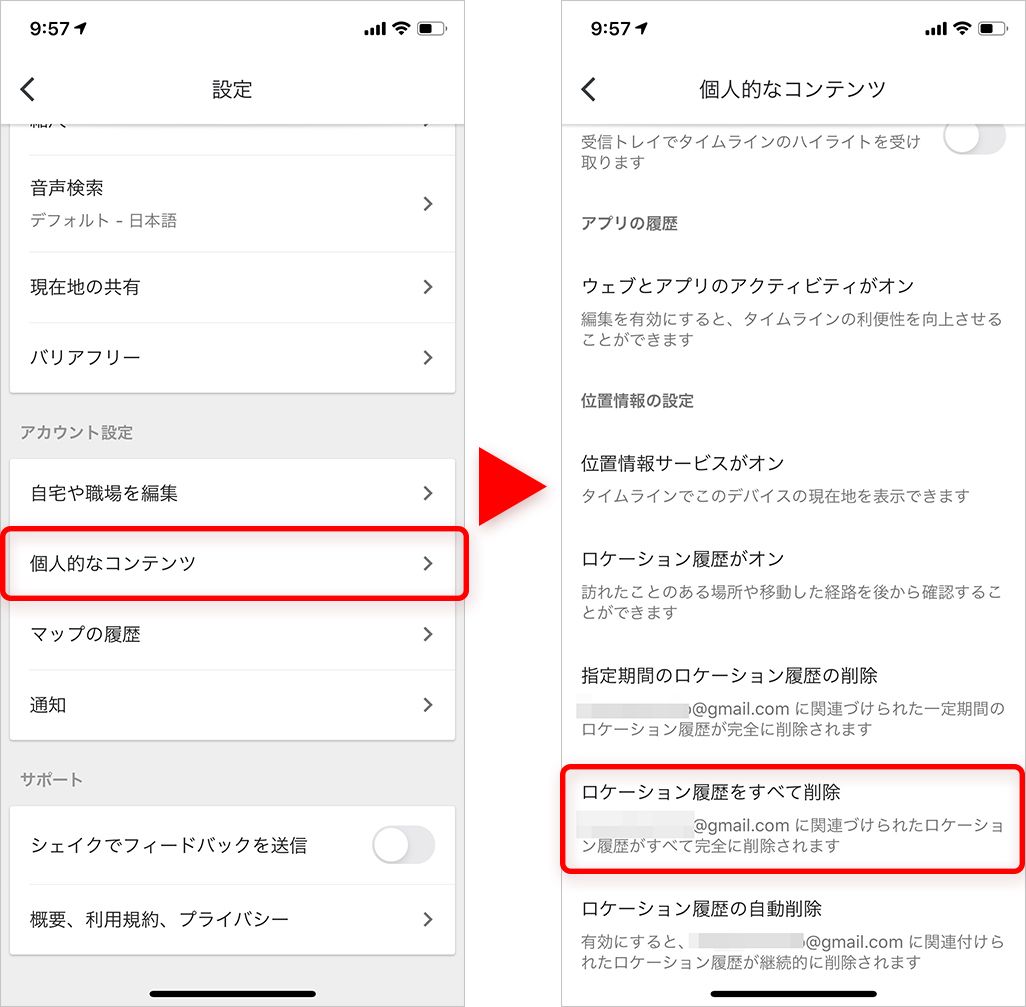
なお、一度削除したロケーション履歴は復元することができないので注意が必要だ。
旅行や出張のほか、日々の散歩やランニング、グルメ巡りなどの街歩きに、どんな道を通ってどこを訪れたのかを自動的に記録してくれる「ロケーション履歴」。まだ使ったことのない人はぜひ試してみてほしい。
文:TIME&SPACE編集部